tpm upgrade auf win11
Erstellt am 05.10.2025 um 08:46:52 Uhr | muellda
Aktualisiert am 05.10.2025 um 08:46:53 Uhr | muellda
setup.exe /product server nutzen für ein Upgrade
Eine Variante, wenn man mit einer ISO ein Inplace Upgrade machen möchte, ist über die Eingabeaufforderung. Und so geht es:
- Als Hinweis vorab: In der Windows 11 27xxx.xxxx Canary funktioniert dieser Trick nicht mehr.
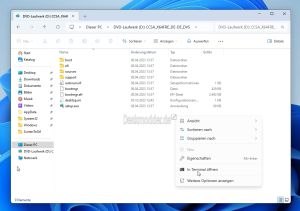
- ISO bereitstellen und in dem Ordner ein Rechtsklick machen „In Terminal öffnen“
- Sollte PowerShell starten, dann einfach cmd eingeben und Enter drücken.
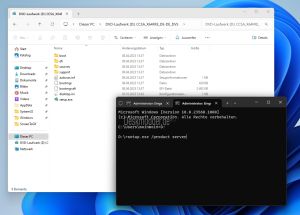
- Sollte man die Eingabeaufforderung über das Startmenü starten, dann einfach (Beispiel) D: eingeben Enter drücken
- Jetzt setup.exe /product server eingeben und Enter drücken.
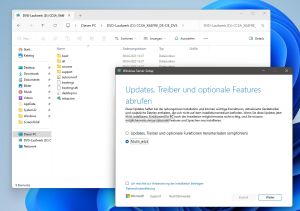
Das war es auch schon. Nun startet die Setup.exe als Server und umgeht damit die Hardwarevoraussetzungen für Windows 11. Installiert wird aber Windows 11 Home, Pro etc. Nur das Setup wird von der Server genutzt, die keine Hardwarevoraussetzungen prüft.
Dieser Trick wurde von AveYo im Skip_TPM_Check_on_Dynamic_Update Skript genutzt.
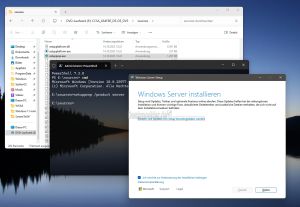
Eine weitere Variante ist die setupprep.exe im Ordner sources
- Auch hier die ISO bereitstellen
- In den Ordner sources wechseln
- Rechtsklick öffnen mit Terminal
- Falls PowerShell offen ist cmd eingeben und Enter drücken
- Den Befehl setupprep /product server eingeben und Enter drücken
Das Upgrade startet als Windows-Server -Setup. Installiert wird aber die Home, Pro etc.
Danke an Harry für den Hinweis.
Rufus oder Ventoy nutzen
Es gibt auch die Möglichkeit eine ISO mit Rufus auf einen Stick schreiben zu lassen. In der Auswahl werden dann alle Varianten angezeigt, um eine Neuinstallation, oder ein Inplace auch auf alter Hardware durchzuführen.
- Als Hinweis: Mit Rufus 4.5 und höher kann Windows 11 24H2 neu installiert werden. Für ein Inplace Upgrade ist die Version 4.6 oder höher notwendig.
Die selben Voraussetzungen bietet auch Ventoy. Der Vorteil hier, ist der Stick mit Ventoy vorbereitet, reicht es aus, eine ISO auf den Stick zu kopieren, oder auch wieder zu löschen. Ohne dass der Stick jedesmal neu erstellt werden muss.
Windows 11 als Upgrade installieren
Wer ein Upgrade über Windows Update von Windows 10 auf Windows 11 machen möchte, braucht nur einen Registrykey hinzufügen. Danach sollte, auch wenn die Hardwarevoraussetzungen nicht gegeben sind ein Upgrade durchlaufen und installiert werden.
- Den Registrykey in eine Textdatei kopieren und als Upgrade.reg abspeichern und dann per Doppelklick ausführen und den Anweisungen folgen. Danach einen Neustart und Windows Update starten, oder mit einer ISO als Inplace Upgrade.
Windows Registry Editor Version 5.00 [HKEY_LOCAL_MACHINE\SYSTEM\Setup\MoSetup] "AllowUpgradesWithUnsupportedTPMOrCPU"=dword:00000001
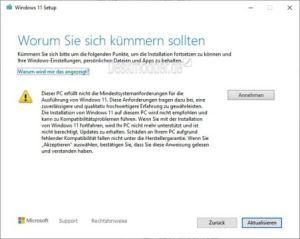
Danach wird dann zum Beispiel bei einem Inplace Upgrade mit einer ISO dieser Text angezeigt, den man bestätigen muss.
Danke an abbodi für den Tipp Dieser Registryeintrag wurde von Microsoft temporär hinzugefügt, der aber noch nicht entfernt wurde.
Mit einem Registry-Eintrag alle Richtlinien für ein Inplace ausschalten
Eine weitere Variante für ein Inplace Upgrade von Windows 10 auf Windows 11, oder von Windows 11 auf eine höhere Version, ist eine Änderung in der Registry, die sämtliche Vorgaben (TPM, Securebase, Speicherplatz etc.) deaktiviert.
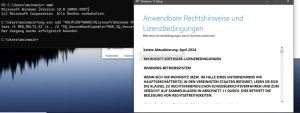
Und so funktioniert es:
- Eingabeaufforderung als Administrator starten
- Den Befehl
reg.exe add "HKLM\SOFTWARE\Microsoft\Windows NT\CurrentVersion\AppCompatFlags\HwReqChk" /f /v HwReqChkVars /t REG_MULTI_SZ /s , /d "SQ_SecureBootCapable=TRUE,SQ_SecureBootEnabled=TRUE,SQ_TpmVersion=2,SQ_RamMB=8192,"
eingeben und Enter drücken.
Danach kann man eine ISO bereitstellen und die setup.exe starten. Die Installation wird die Überprüfung überspringen und Windows 11 kann installiert werden.